- Slack е една от най-популярните платформи за сътрудничество, която ви позволява лесно да общувате и споделяте файлове с членовете на вашия екип.
- Ако Slack не може да изтегли файлове, опитайте да промените местоположението за изтегляне или проверете вашата интернет връзка.
- Slack е чудесен софтуер за сътрудничество и ако търсите подобен софтуер, съветваме ви да проверите нашия софтуер за производителност хъб.
- Обхванахме подробно проблемите на Slack в нашата Център за грешки така че не забравяйте да го проверите.
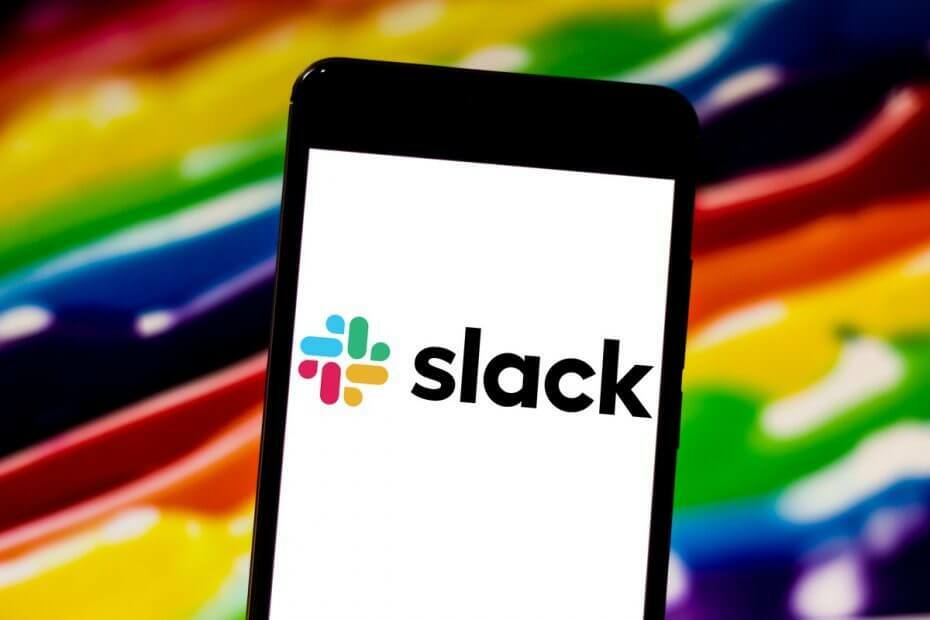
Този софтуер ще поддържа драйверите ви работещи, като по този начин ви предпазва от често срещани компютърни грешки и отказ на хардуер. Проверете всичките си драйвери сега в 3 лесни стъпки:
- Изтеглете DriverFix (проверен файл за изтегляне).
- Щракнете Започни сканиране за да намерите всички проблемни драйвери.
- Щракнете Актуализиране на драйвери за да получите нови версии и да избегнете неизправности в системата.
- DriverFix е изтеглен от 0 читатели този месец.
Разочароващо е да се справяте с грешки по отношение на операции като основно изтегляне на Slack файлове, нали? Изборът на Slack като върховен инструмент за комуникация е свързан с подобряване на работния процес и по-интелигентно справяне с ежедневните задачи.
Въпреки това се случва от време на време и ние сме сигурни, че бихте искали да имате решение за проблеми, свързани с изтеглянето на Slack файлове.
Качването и споделянето на файлове чрез приложението Slack за настолни компютри е от съществено значение за събиране на обратна информация за текущата работа на екипа и поддържане на дискусията.
Освен това членовете на работно пространство могат да създадат външна връзка за споделяне на важни файлове извън Slack.
Тогава е съвсем естествено да преглеждате и изтегляте всички споделени файлове на вашия работен плот. Всичко просто се превръща в кошмар, когато получите само грешки при изтегляне на файл Slack или установите, че бутонът за изтегляне на Slack отказва да работи.
Какво мога да направя, ако Sлипсва бутон за изтегляне не работи?
1. Променете местоположението си за изтегляне по подразбиране
- Щракнете върху вашия име на работното пространство горе вляво.
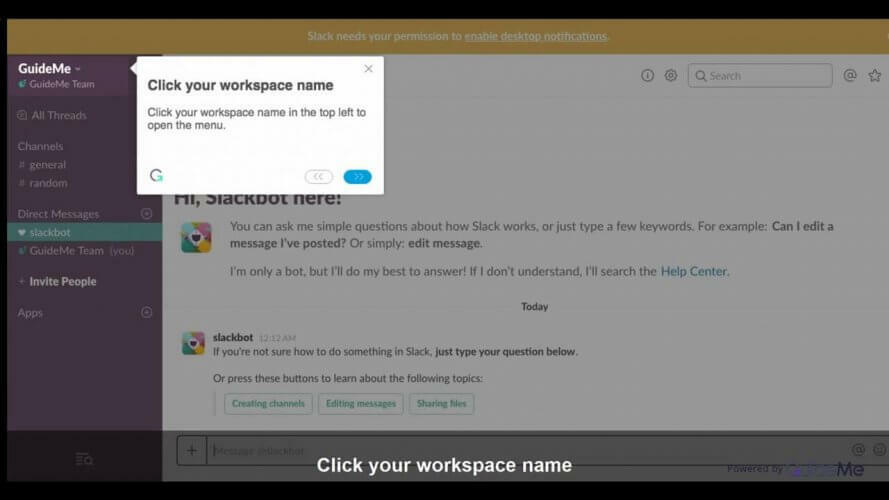
- Изберете Предпочитания.
- Избирам Разширено за да зададете местоположението си.
На мобилното си устройство вероятно сте изтеглили и запазили много споделени файлове с изображения сто пъти преди това. От вашия работен плот трябва също така лесно да изтеглите всеки тип файл, споделен във вашето работно пространство.
Само задържането на курсора на мишката върху файла, който искате да изтеглите, и щракването върху иконата за изтегляне би трябвало да свърши работата добре. Ако не стане, преизбирането на папката за изтегляне след всяко ново стартиране на Slack изглежда коригира проблема.
Ако приемем, че сте изтеглили приложението за десктоп Slack от уебсайта на Slack, променете местоположението си за изтегляне по подразбиране на десктопа, както е описано по-горе.
Slack е по-добър от Skype. Прочетете, за да разберете защо!
2. Добавете поддръжка за изтегляне на файлове в същия прозорец
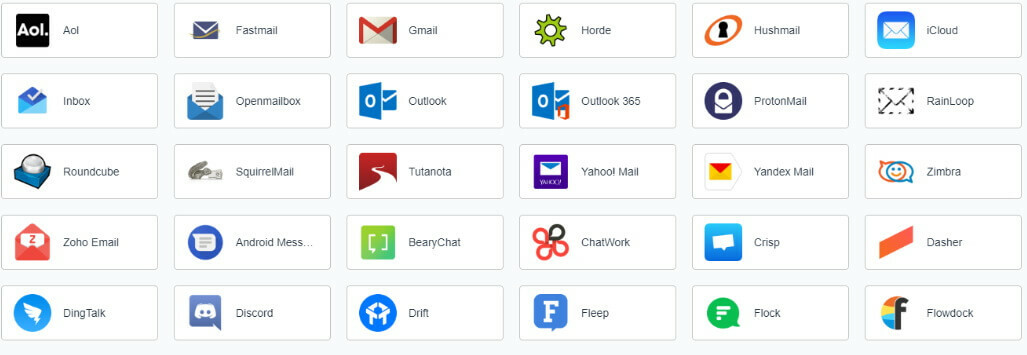 Потребителите на Slack също описват на форумите друг начин за лесно отстраняване на проблема. Slack не може да изтегля файлове, ако сесията ви в браузъра ви не е същата като в Rambox.
Потребителите на Slack също описват на форумите друг начин за лесно отстраняване на проблема. Slack не може да изтегля файлове, ако сесията ви в браузъра ви не е същата като в Rambox.
Това е идеалният браузър за работно пространство, който ви позволява да управлявате толкова приложения, колкото искате, така че ето трикът, който да приложите този път: просто добавете поддръжка за изтегляне на файлове в същия прозорец и е добре отивам.
3. Проверете вашата интернет връзка
- Влезте в Слабо работно пространство.
- Достъп Страница за тестване за да проверите интернет връзката.
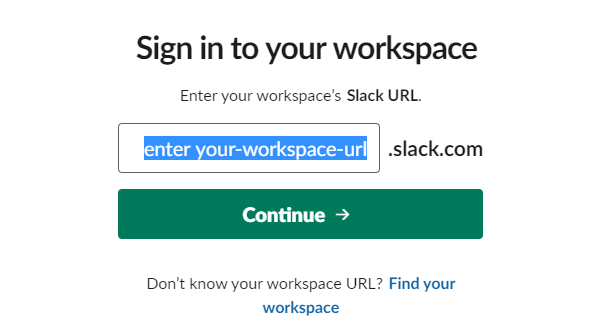
- След това вижте резултатите за WebSocket (фланела [Основна]) и WebSocket (фланела [Архивиране]).
- Потърсете икона на отмечен кръг като знак за успешен тест.
Ако виждате само иконата с предупреждение, знаете, че този път причината за проблема е петна. Не се притеснявайте, имаме правилното решение за вас: Slack не се свързва с интернет.
Ако имате един от споменатите по-горе проблеми с изтеглянето на файлове Slack, това са препоръките, които могат да ви помогнат. Опитайте ги и ни уведомете как беше вашето преживяване.
често задавани въпроси
Slack работи като платформа за незабавни съобщения, която ви позволява да организирате членовете на вашия екип, да комуникирате и да споделяте файлове с тях.
Slack съхранява всички свои данни на своите сървъри и те не са достъпни за вас, освен ако не сте свързани с интернет.
Slack съхранява всички файлове в облака, което означава, че на вашия компютър не се съхраняват данни.

![OnlyOffice: Единственият офис за вашата компания [Преглед]](/f/50c3733f4627922044a6e07589197f5f.jpg?width=300&height=460)
